Ce se întâmplă dacă cardul SD nu este detectat după repornirea Windows
Publicat: 2018-09-12„Nu ne inventăm misiunile,
le detectăm'
Stephen Covey
Deoarece sunteți aici, trebuie să vă întrebați „De ce cardul SD nu este detectat pe Windows 10?”. Ei bine, să fiu sincer, să dai răspunsul exact la întrebarea ta nu este atât de ușor, deoarece fiecare caz ar putea avea propriul său vinovat unic în spatele problemei. Și totuși avem o veste bună pentru tine: Microsoft a recunoscut problema și a dezvoltat o remediere pentru aceasta. Această remediere este furnizată prin serviciul Windows Update și, cel mai probabil, actualizarea sistemului de operare este singurul lucru pe care va trebui să-l faceți pentru a vă rezolva problema.
În acest scop, iată instrucțiunile necesare:
- Navigați la bara de activități și faceți clic pe pictograma de pornire Windows pentru a invoca meniul Start.
- Faceți clic pe pictograma roată pentru a deschide aplicația Setări.
- După ce este activat, treceți la setările Actualizare și securitate.
- Accesați Windows Update și faceți clic pe butonul Verificați actualizări.
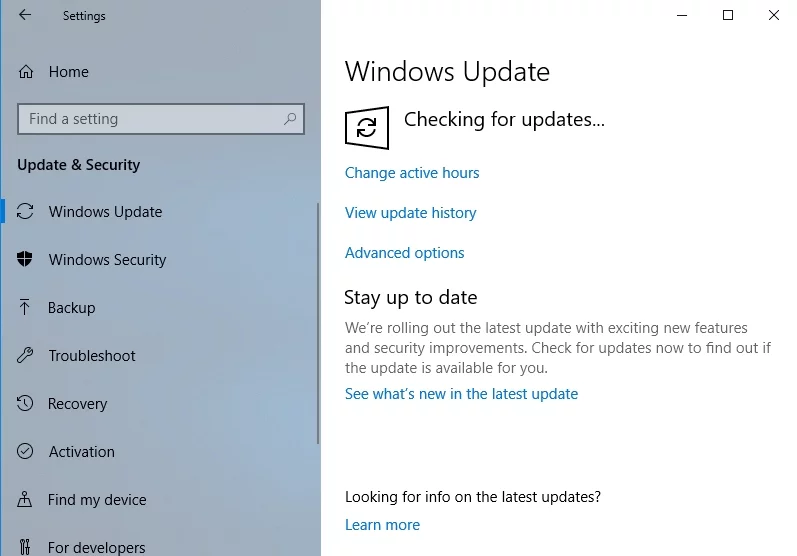
Windows va începe să caute actualizări. Urmați instrucțiunile de pe ecran pentru a le instala pe computer. Când procesul de instalare s-a încheiat, reporniți computerul și verificați dacă problema a dispărut. Sperăm din suflet să nu mai fie aici.
Cu toate acestea, unii utilizatori s-au plâns că actualizarea Windows 10 a fost în zadar. Dacă acesta este și cazul dvs., ne pare rău să vă informăm că va trebui să petreceți o anumită perioadă din timp pentru depanarea manuală a problemei. Acestea fiind spuse, nu trebuie să vă faceți griji: mai jos veți găsi o listă de sfaturi simple și eficiente despre cum să remediați „cardul SD nu este recunoscut după repornirea Windows 10”. Deci, iată ce ar trebui să faceți:
Deblocați cardul SD
Acesta ar trebui să fie punctul tău de plecare. Chestia este că este posibil să fi blocat accidental cardul SD. Prin urmare, inspectați lucrul mic, localizați un întrerupător mic și mutați-l dacă cardul este blocat. Această manevră simplă vă poate scuti de multă muncă inutilă.
Folosiți instrumentul de depanare hardware
Unul dintre cele mai bune lucruri despre Windows 10 este că este literalmente plin de instrumente de depanare puternice și ușor de utilizat, menite să detecteze și să remedieze problemele care vă strică experiența utilizatorului. Astfel, dacă cardul SD nu este recunoscut în Windows 10 după repornirea computerului, cel mai bun pariu ar putea fi să rulați instrumentul de depanare hardware Windows:
- Deschideți aplicația Setări (puteți fie să faceți clic pe pictograma roată din meniul Start, fie să apăsați pe sigla Windows + comanda rapidă de la tastatură I).
- Acum că vă aflați în aplicația Setări, treceți la secțiunea Actualizare și securitate.
- Din meniul din panoul din stânga, selectați opțiunea Depanare.
- Accesați Hardware și dispozitive și faceți clic pe Rulați instrumentul de depanare.
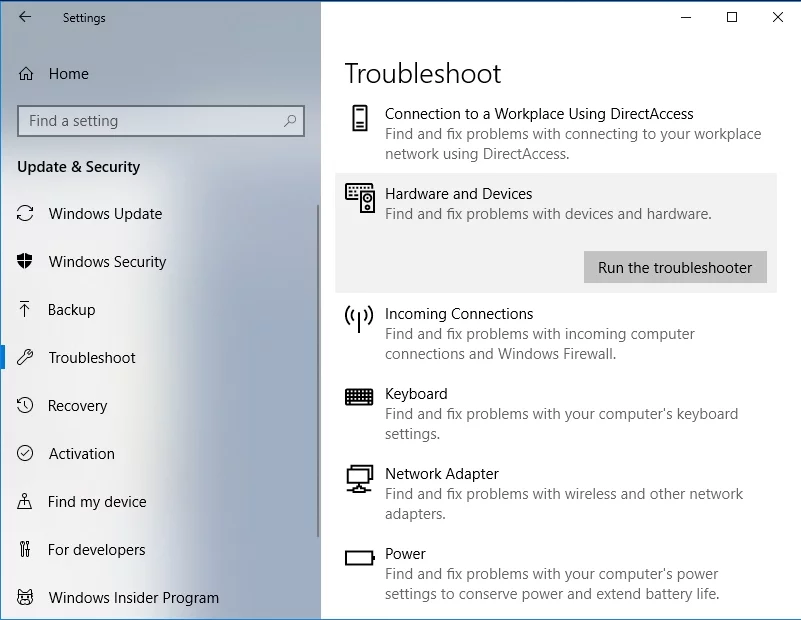
Faceți clic pe Executați instrumentul de depanare.
După încheierea procesului de depanare, verificați dacă cardul SD a devenit lizibil.
Configurați permisiunile de securitate pentru cardul SD
În unele scenarii, un card SD devine ilizibil după o repornire a Windows din cauza permisiunilor de securitate necorespunzătoare. Din fericire, această problemă poate fi rezolvată cu ușurință rulând o anumită comandă în Command Prompt. Deci, iată instrucțiunile pe care trebuie să le urmați:
- Apăsați pe sigla Windows + comanda rapidă de la tastatură X.
- Selectați Command Prompt (Admin) sau Powershell (Admin) – oricare este prezent.
- Aceasta este comanda pe care ar trebui să o copiați și să o inserați în fereastra Prompt de comandă (dar asigurați-vă că înlocuiți X cu litera atribuită cardului SD problematic): attrib -h -r -s /s /d X:\*.* .
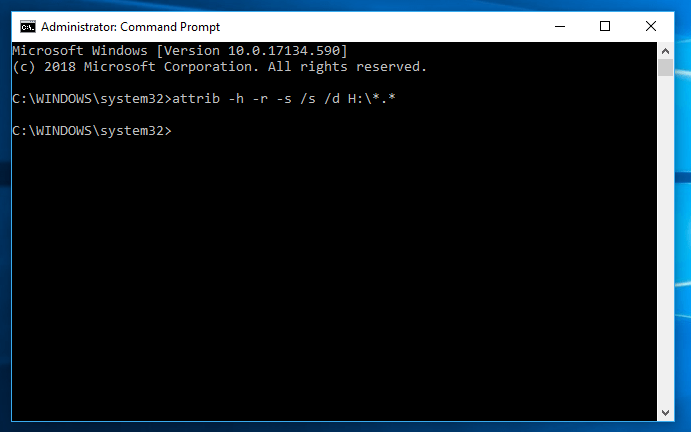
- Apăsați Enter pentru a executa comanda.
Sperăm că acum cardul dvs. SD poate fi recunoscut cu ușurință.

Schimbați litera unității cardului SD
Această soluție simplă și totuși eficientă vă poate salva ziua. Aceștia sunt pașii pe care ar trebui să îi urmați:
- Apăsați și mențineți apăsată tasta siglă Windows și apoi apăsați tasta X.
- Din meniul pop-up, selectați Gestionare disc.
- Găsiți cardul SD. Faceți clic dreapta pe el.
- Selectați Schimbați litera și căile de unitate / Adăugați literă de unitate.
Acum atribuiți o nouă literă cardului SD și salvați modificările. Verificați dacă această soluție s-a dovedit utilă.
Formatați-vă cardul
Acest truc ar putea părea puțin dureros, deoarece implică pierderea tuturor datelor de pe cardul SD pe care urmează să îl formatați și, totuși, ar putea fi singura modalitate de a pune cardul în funcțiune din nou. În plus, formatarea cardului nu este de fapt o mare dramă, deoarece puteți recupera fișierele pe care le-ați pierdut folosind Auslogics File Recovery: acest instrument puternic aduce înapoi tot ce aveți nevoie chiar și după un format rapid.
Iată cum să formatați un card SD:
- Utilizați tasta siglă Windows + comanda rapidă X și selectați Gestionare disc din meniu.
- Navigați la cardul SD și faceți clic dreapta pe el.
- Selectați Format din meniu.
- Faceți clic pe Da când vedeți mesajul care vă avertizează că pierdeți toate datele de pe partiția aleasă.
- În fereastra următoare, accesați opțiunea Sistem de fișiere și setați-o la FAT32.
Faceți clic pe OK pentru a continua. După formatare, cardul dvs. ar trebui să devină recunoscut.
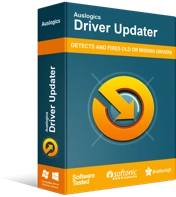
Rezolvați problemele PC-ului cu Driver Updater
Performanța instabilă a computerului este adesea cauzată de drivere învechite sau corupte. Auslogics Driver Updater diagnostichează problemele driverului și vă permite să actualizați driverele vechi dintr-o dată sau pe rând, pentru ca computerul să funcționeze mai ușor
Actualizați-vă driverele
Dacă toate remediile de mai sus s-au dovedit a fi inutile, unele dintre driverele dvs. pot fi învechite și, prin urmare, împiedică recunoașterea cardului SD. Din păcate, este imposibil să găsiți vinovatul imediat, așa că ar trebui să deschideți instrumentul Device Manager (sigla Windows + X -> Device Manager) și să verificați toate dispozitivele pentru probleme legate de driver. Problema este că acest proces este ridicol de taxat. Din fericire, există o altă modalitate de a face treaba: puteți utiliza un software dedicat, cum ar fi Auslogics Driver Updater, pentru a automatiza procesul și pentru a vă repara și actualiza toate driverele cu un singur clic.
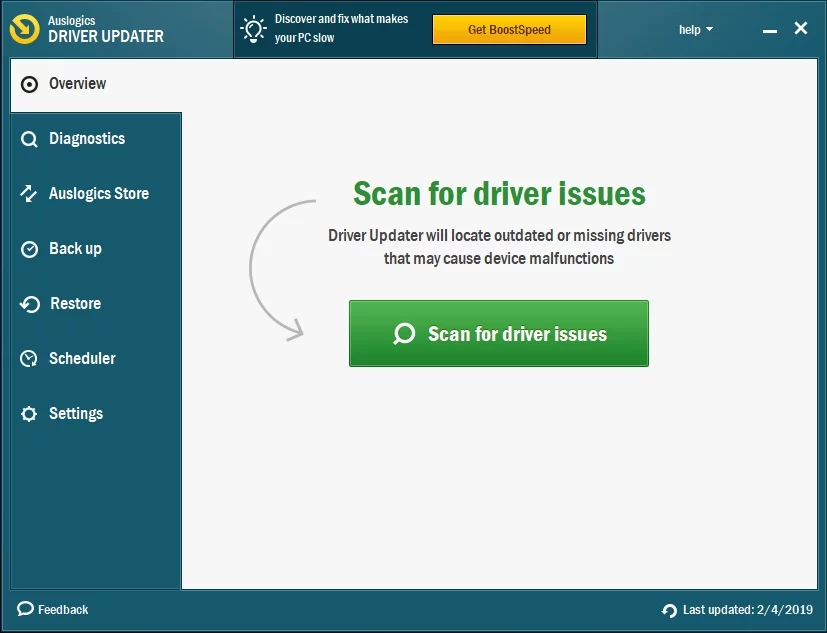
Dezactivați și apoi activați cititorul de carduri
Se pare că această soluție simplă a ajutat mulți utilizatori, așa că este timpul să o încerci:
- Deschideți Manager dispozitive (puteți accesa apăsând simultan tasta sigla Windows și tasta X și făcând clic pe Manager dispozitive).
- Găsiți cititorul de carduri. Faceți clic dreapta pe el.
- Din meniu, alegeți Dezactivați dispozitivul.
- Așteptați un timp.
- Apoi faceți clic dreapta pe cititorul de carduri din nou și selectați Activare dispozitiv.
Vezi dacă poți folosi cardul SD acum.
Verificați-vă BIOS-ul
Dacă ați ajuns până aici, problema cardului SD ar putea avea ceva de-a face cu setările BIOS-ului. În acest scop, vă recomandăm să vă verificați BIOS-ul și să vedeți dacă configurația acestuia împiedică sistemul de operare să recunoască cardurile SD. Este posibil să fie nevoie chiar să actualizați sau să resetați BIOS-ul pentru a rezolva problema.
Sperăm că problema dvs. cu cardul SD nu mai este. Dacă aveți nevoie de ajutor suplimentar, nu ezitați să postați un comentariu mai jos.
